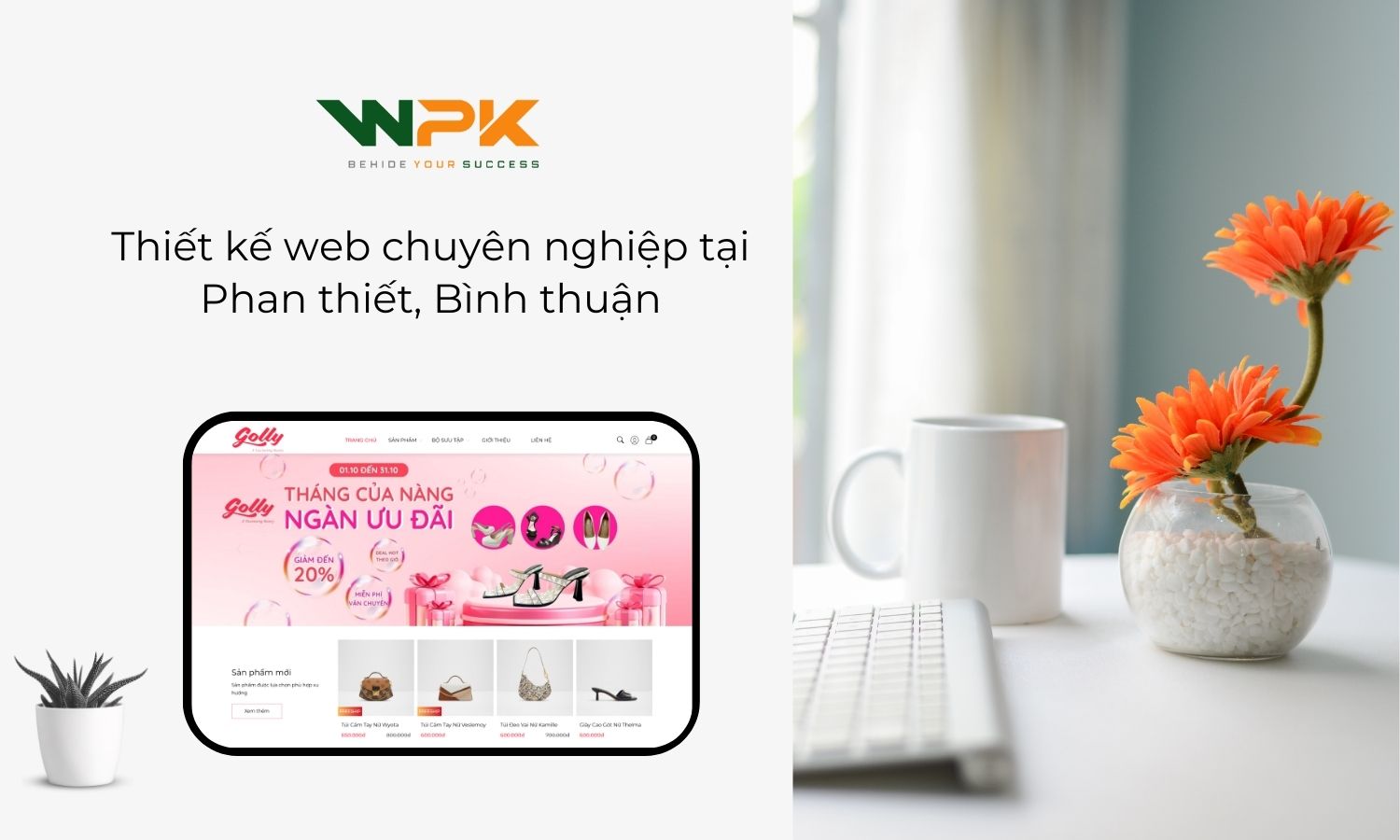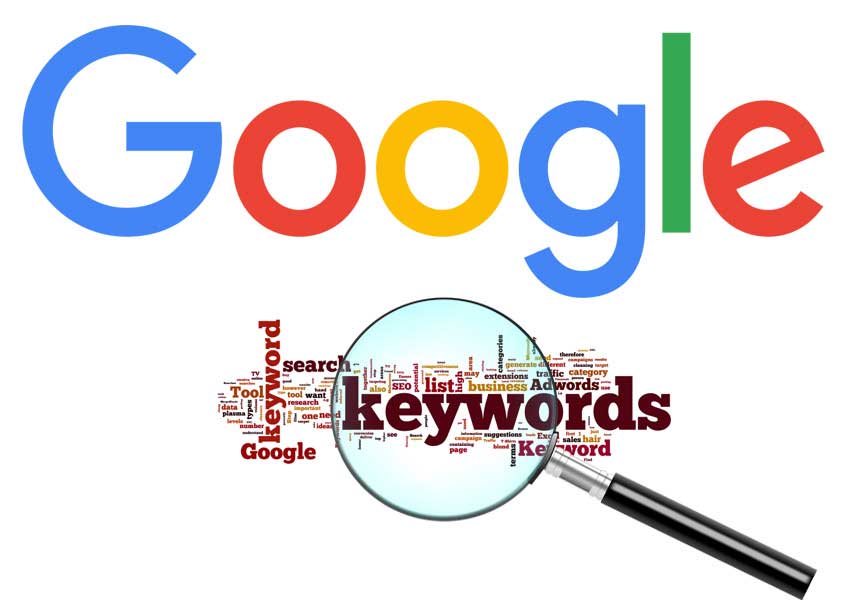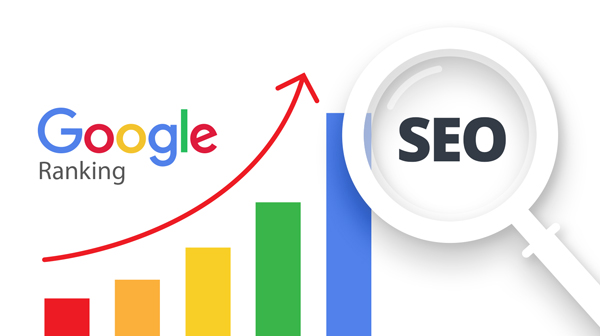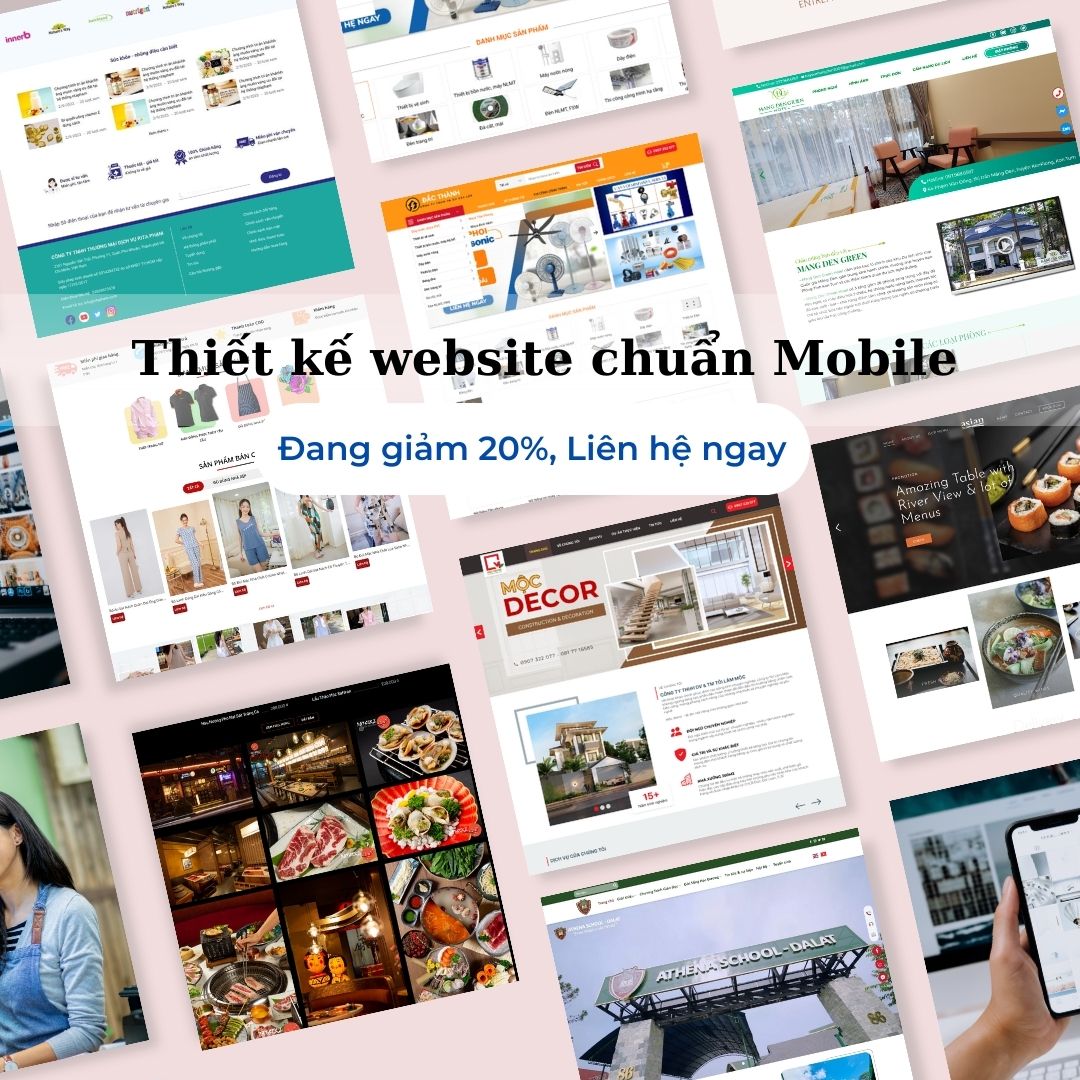Hướng dẫn theo dõi lượt gọi hotline trên website của bạn dùng Google Analytic 4 (GA4)

Theo dõi sự kiện trên Google Analytics 4 (GA4) đóng vai trò quan trọng trong việc hiểu rõ hơn về cách người dùng tương tác với trang web hoặc ứng dụng của bạn.
GA4 hỗ trợ bạn có thể theo dõi hành vi người dùng bao gồm:
1. Sự kiện theo dõi: Lượt nhấp chuột, xem video, điền biểu mẫu, tương tác với các thành phần của trang web.
2. Đo lường mục tiêu: Từ cách theo dõi sự kiện, bạn có thể đặt mục tiêu theo dõi cụ thể như số lần User nhấp vào nút "Mua ngay" hoặc thời gian xem video từ 60% từ đó có đánh giá tốt hơn về hiệu quả các thành phần trên website của bạn.
3.Tối ưu trải nghiệm người dùng: Từ dữ liệu thu thập được ở các sự kiện, giúp bạn xác định được điểm nóng, ưu nhược điểm của các thành phần trên website hay các nội dung, sản phẩm người dùng quan tâm nhiều hơn để điều chỉnh tối ưu cho trang web của bạn.
Tại sao cần theo dõi cuộc gọi trên website của bạn?
Hiện nay hầu hết các website cung cấp dịch vụ, hay sản phẩm mang tính đặc thù ngành hàng, khách hàng thường có xu hướng gọi điện thoại liên hệ tư vấn hoặc gọi điện mua hàng nên việc đo lường cuộc gọi trên website là rất hữu ích. giúp bạn có thêm chỉ số đánh giá nhằm hiểu hơn về hành vi truy cập web của khách hàng tiềm năng.
Theo dõi lượt gọi hotline trên website rất dễ dàng thực hiện thông qua công cụ phân tích người dùng miễn phí Google Analytics 4 (GA4). WPK sẽ hướng dẫn các bạn cách theo dõi trong bài viết này.
Nếu bạn nào chưa biết cách cấu hình GA4 có thể xem thêm bài hướng dẫn bên dưới nha
Xem thêm: Cách cài đặt Google Analytic 4 cho trang web của bạn
Các bước theo dõi cuộc gọi thông qua GA4
Để theo dõi cuộc gọi hotline các bạn làm theo các bước sau:
Bước 1:
Bạn vào tagmanager.google.com và chọn website mà bạn muốn theo dõi lượt gọi Hotline.
Bước 2:
- Trong phần không gian làm việc bạn chọn Biến và chọn Định cấu hình.

Cách tạo biến trong GA4
- Trong phần Số nhấp chuột bạn chọn hết tất cả sự kiện Click xong rồi lưu lại.
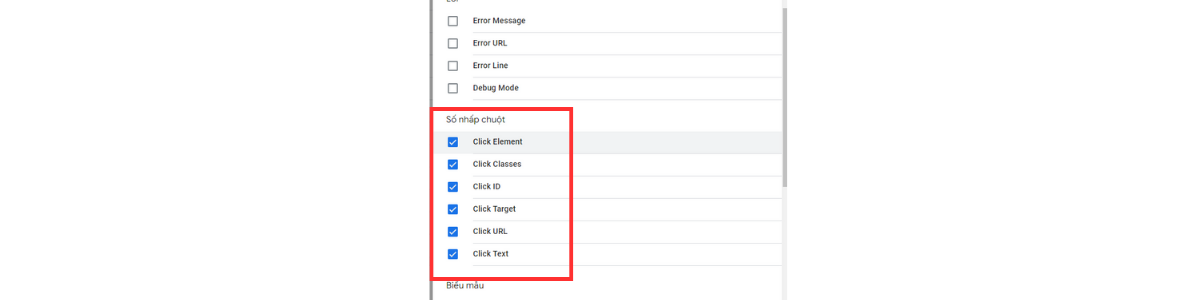
Chọn loại nhấp chuột sự kiện GT4
Bước 3:
- Bạn chọn Trình kích hoạt rồi bấm vào nút Mới để tạo Trình kính hoạt mới.

Tạo mới trình kích hoạt trong GT4
- Khi click vào mới nó sẽ hiện 1 bảng là Chọn loại trình kích hoạt bạn chọn chỉ liên kết và lưu lại.
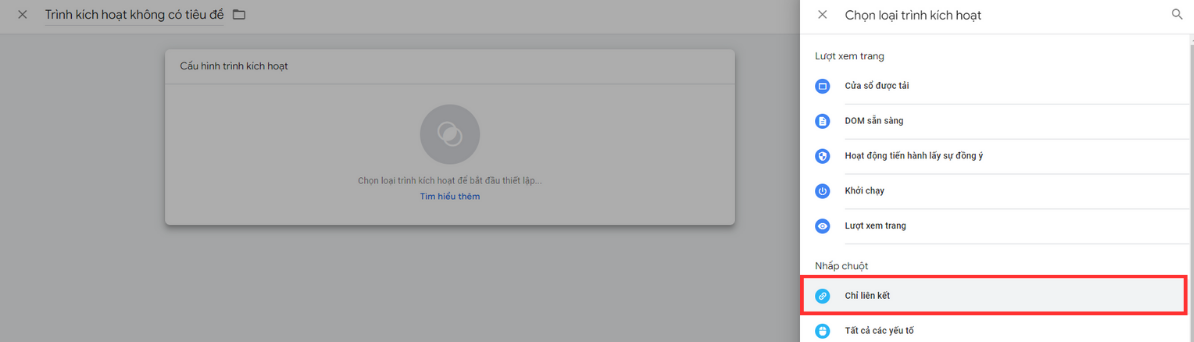
Chọn loại trình kích GA4
- Khi lưu lại nó sẽ xuất hiện trên Trình kích hoạt, bạn bấm vào xem trước để xem sự kiện click.

Xem trước trong GA4
- Bấm vào xem trước nó hiện lên bảng như hình bên dưới bạn hãy điền trang website bạn đang kết nối trong tagmanager.
- Sau khi điền rồi bạn hãy bấm Connect để kết nối.
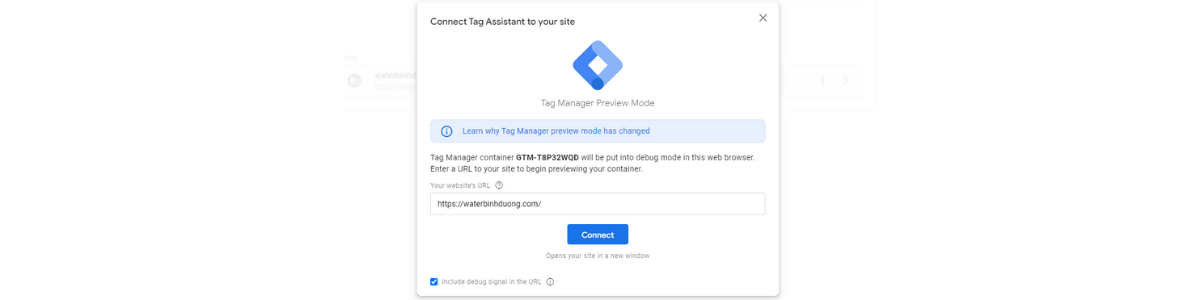
Kết nối Tag Assistant trong GA4
- Khi bạn bấm vào Connect thì trình duyệt tự động mở 1 tab mới mà bạn đang kết nối, sau đó bạn hãy Click vào số hotline mà bạn để ở website của bạn, như trên ảnh tôi để ở gốc dưới website.
- Sau khi Click bạn quay lại tagmanager xem phần sự kiện Link Click gốc trái.
- Sau đó bạn chọn Variables tìm phần Click URL nó sẽ hiện giá trị của URL mà bạn Click vừa nãy.
- Vd như bên dưới là tel:097157**** bạn có thể copy lại để cấu hình lại Trình kích hoạt.
Xem giá trị Click trong GA4
Bước 4:
Bạn quay lại Trình kích hoạt để cấu hình lại, bạn bấm vào Trình kích hoạt bạn vừa tạo và làm theo như hình ảnh bên dưới và lưu lại.
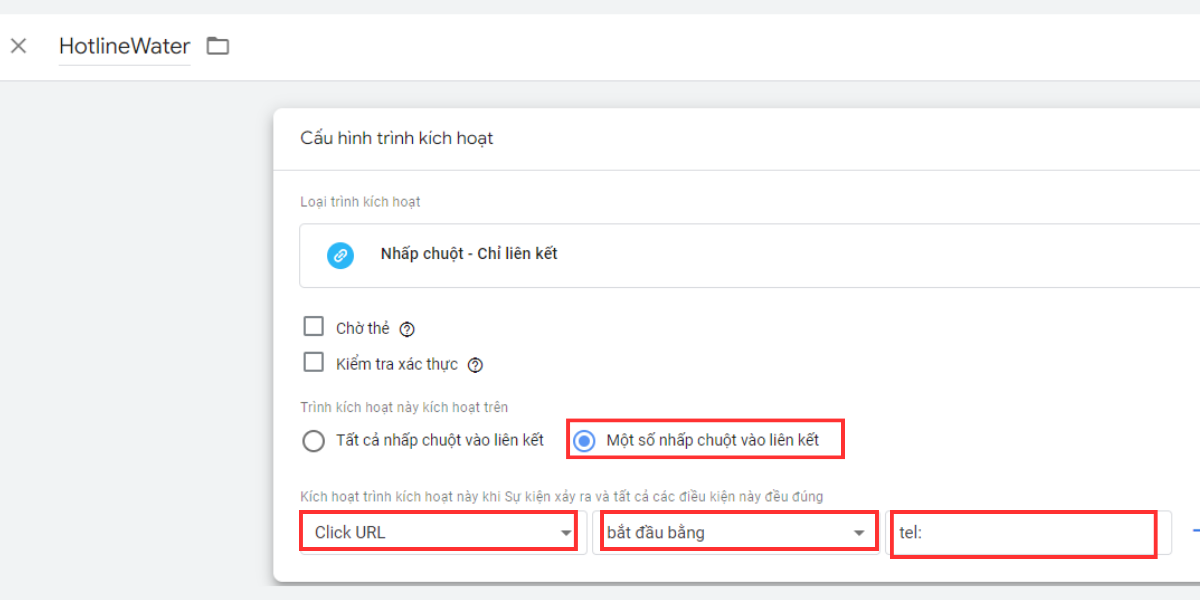
Cấu hình trình kích hoạt trong GA4
Bước 5:
- Bạn vào trang analytics.google.com chọn trang web mà bạn đang cấu hình.
- Sau đó bấm vào Bánh răng chọn Luồng dữ liệu bấm vào trang web bạn đang cấu hình.
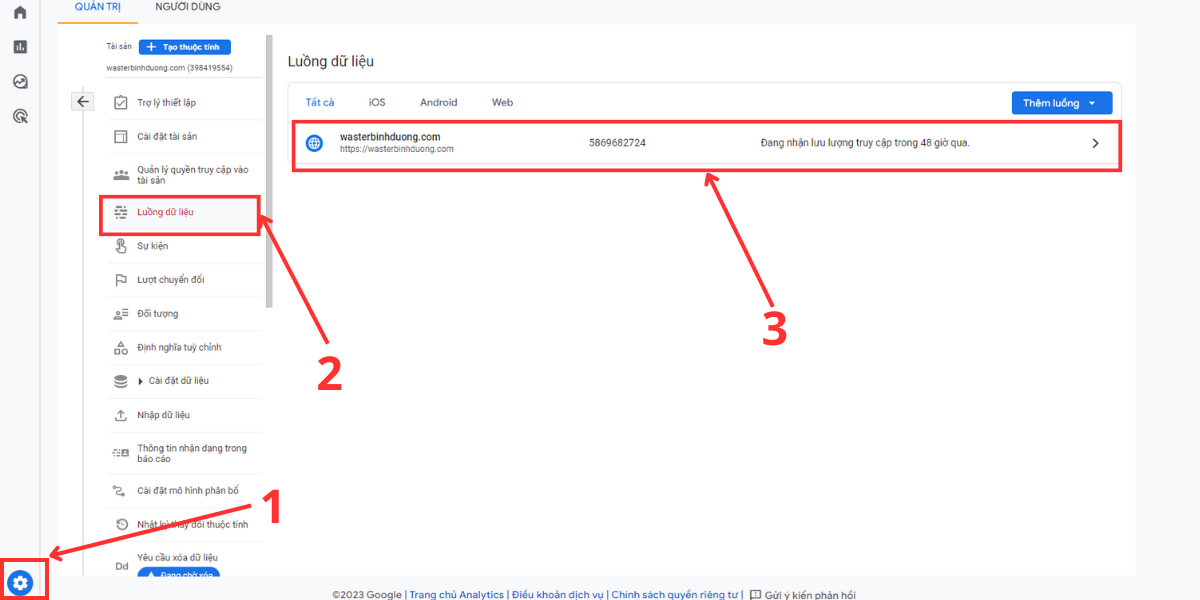
Xem Mã đo lường trong GA4
- Sau khi bấm vào nó sẽ hiện lên bảng Thông tin chi tiết về luồng dữ liệu.
- Bạn xem phần Mã đo lường bạn copy mã lại.
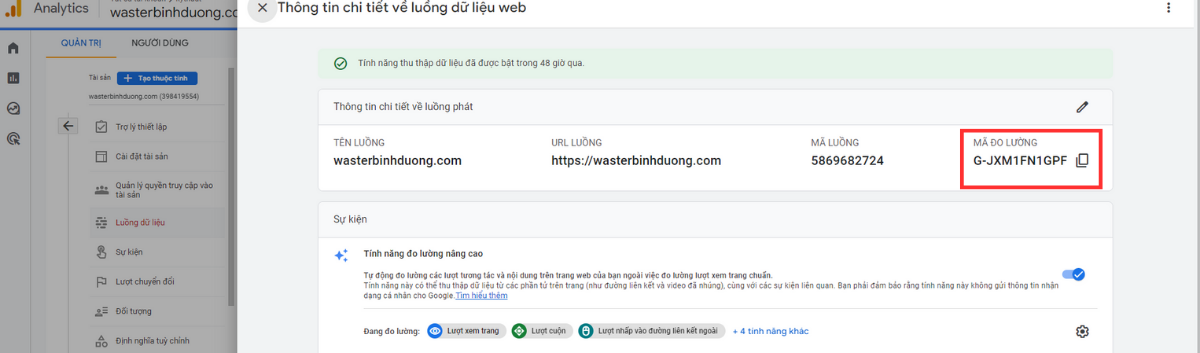
Xem Mã đo lường trong GA4
Bước 6:
- Bạn quay lại tagmanager chọn thẻ bấm vào Mới để tạo Thẻ mới .

Tạo thẻ trong GA4
- Đầu tiên bạn cần tạo cấu hình Analytics.
- Trong phần loại thẻ bạn chọn Google Analytics: Cấu hình GA4.
- Phần Mã đo lường bạn Paste mã lúc nãy bạn Copy từ Analytics.
- Phần kích hoạt, bạn chọn Trình kích hoạt bạn vừa tạo lúc nãy.
- Sau khi hoàn thành các bước trên thì bạn đổi tên thẻ này là GA4 ( tuỳ các bạn đặt ) và lưu lại.
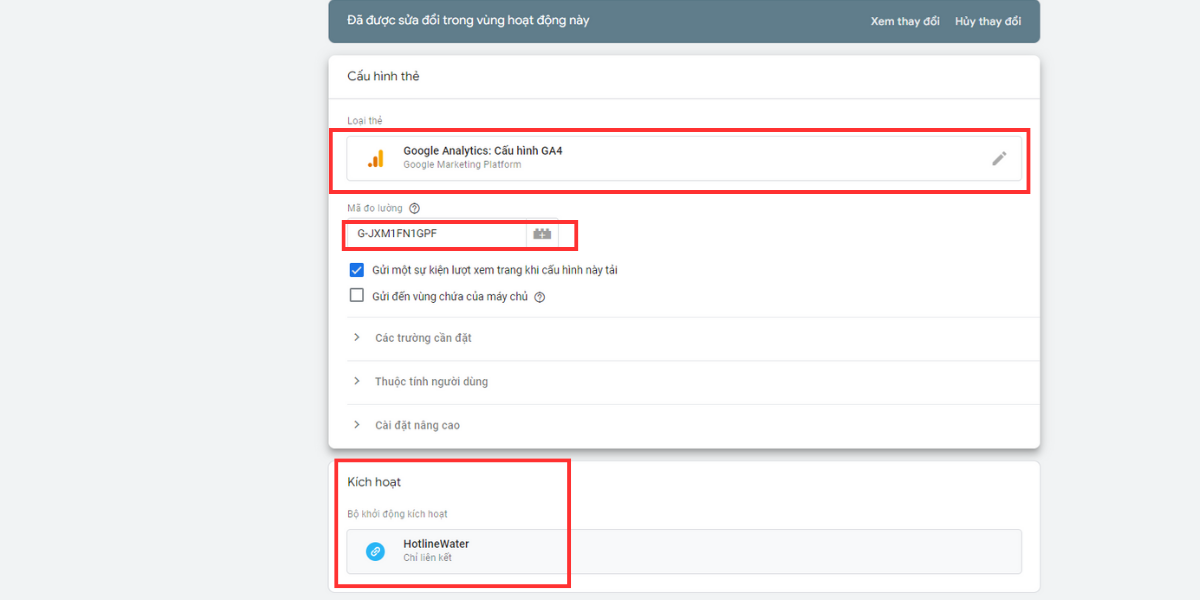
Tạo cấu hình thẻ trong GA4
- Bạn tạo thêm 1 thẻ mới.
- Chọn loại thẻ Google Analytics: Sự kiện GA4.
- Phần thẻ cấu hình thì bạn chọn GA4 ( phần cấu hình vừa nãy bạn tạo ).
- Tên sự kiện thì bạn đặt tên là Hotline ( tuỳ các bạn đặt ).
- Phần kích hoạt thì bạn chọn Trình kích hoạt bạn vừa tạo bên Trình kích hoạt như cấu hình .
- Sau khi hoàn thành các bước trên thì bạn lưu lại.
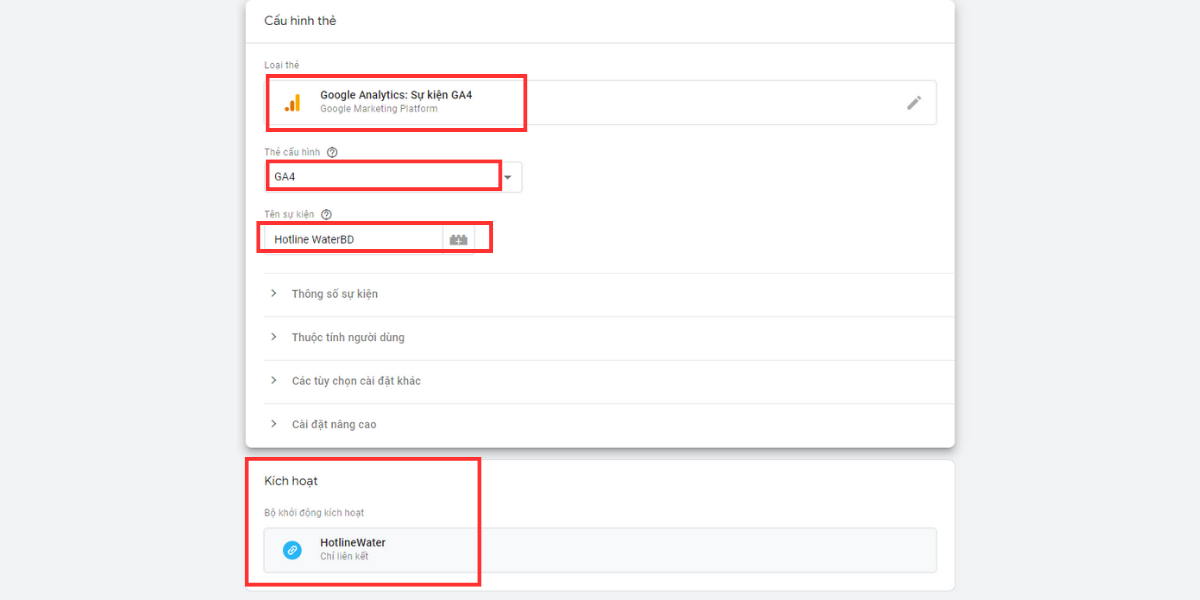
Tạo thẻ sự kiện trong GA4
Bước 7:
- Sau khi các bạn hoàn thành các bước trên thì bạn bấm vào nút gửi và chọn xuất bản.

Xuất bản trong GA4
Bước 8:
- Bạn quay lại Analytics chọn theo như hình.
- Trong phần Thời gian thực có 1 bảng tên là Số lượng sự kiện theo Tên Sự Kiện bạn sẽ thấy tên thẻ bạn vừa tạo bên tagmanager và bên cạnh nó sẽ hiện số như trong hình , số ở đây là số lượng người click vào Số Hotline của trang bạn.
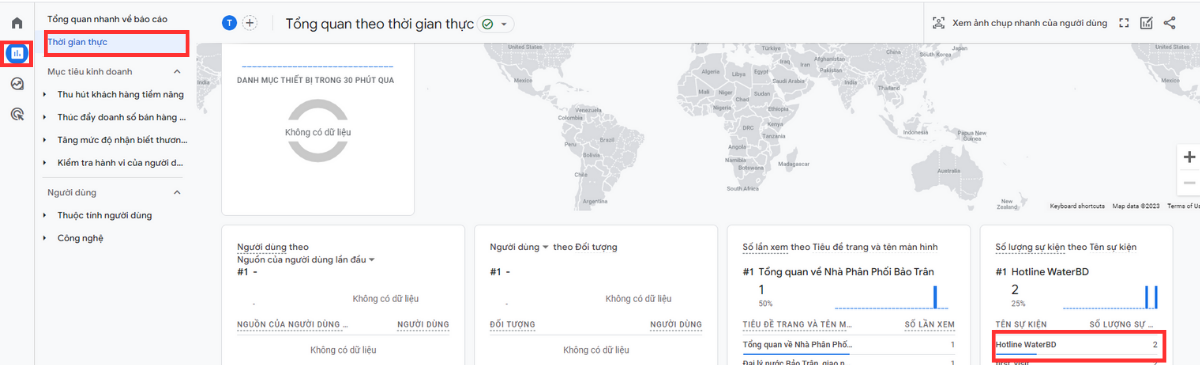
WPK hy vọng qua bài viết sẽ giúp ích cho các bạn trong quản trị web một cách hiệu quả hơn.
Chúc bạn thành công.
Xem thêm: Cách tối ưu hóa website bán hàng cho công cụ tìm kiếm